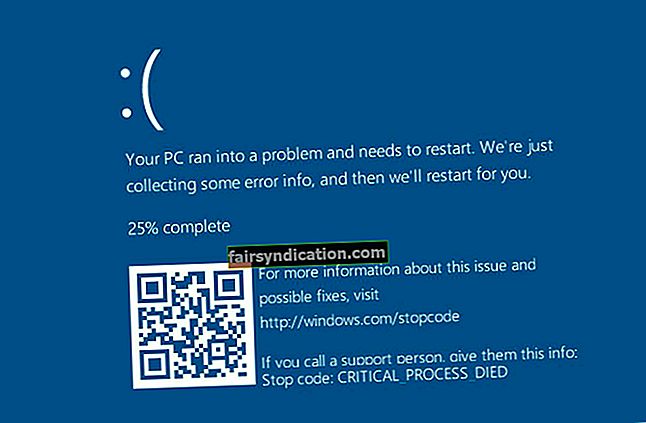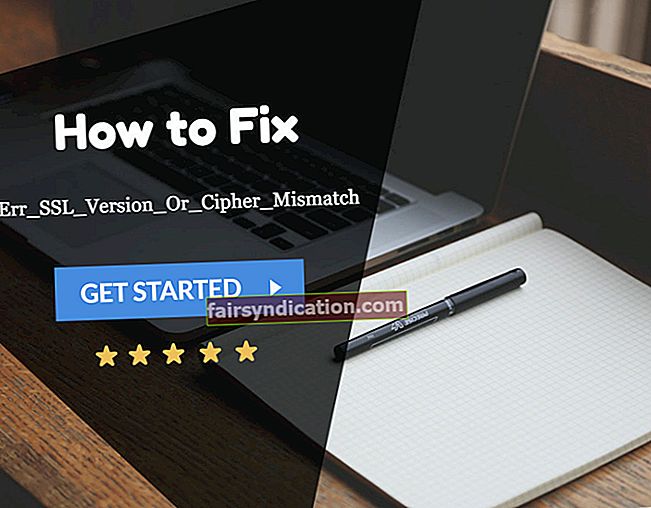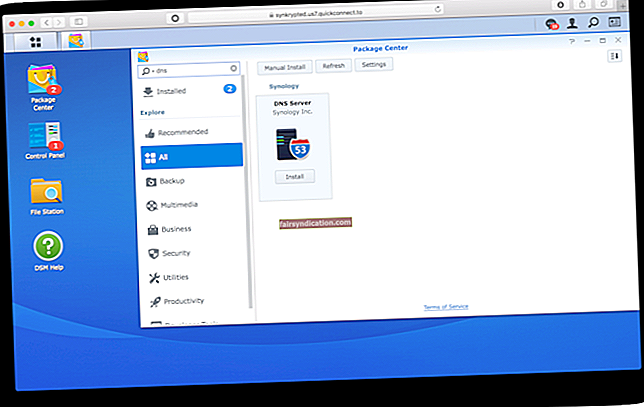Lielākā daļa cilvēku vēlas ātru un efektīvu datoru. Tomēr reizēm var būt grūti saglabāt Windows 10 personālo datoru ar lielu ātrumu. Par laimi, jūs vienmēr varat pārtraukt nevajadzīgos procesus un lietotnes. Galu galā tie tikai rada papildu slodzi jūsu operētājsistēmai.
Šajā amatā mēs iemācīsim jums, kā paātrināt Windows 10, izslēdzot nevajadzīgos procesus. Noteikti izlasiet šo rakstu, jo mēs dalīsimies arī ar citiem padomiem, kā optimizēt datora veiktspēju.
1. metode: barošanas iestatījumu pielāgošana
Tiesa, akumulatora darbības laiku var pagarināt, izmantojot enerģijas taupīšanas režīmu. Tomēr ir vērts atzīmēt, ka šī funkcija ir konfigurēta tā, lai datorā tiktu izmantoti minimāli resursi. Līdz ar to jūs pamanīsit, ka jūsu klēpjdators darbojas lēnāk nekā parasti. Tāpēc, ja vēlaties, lai operētājsistēma darbotos ātrāk, ieteicams tā vietā izmantot līdzsvarotu vai augstas veiktspējas enerģijas plānu. Šeit ir norādītas darbības:
- Tastatūrā nospiediet Windows taustiņu.
- Ierakstiet “Control Panel” (bez pēdiņām), pēc tam nospiediet taustiņu Enter.
- Noklikšķiniet uz nolaižamā saraksta blakus Skatīt pēc, pēc tam atlasiet Lielas ikonas.
- No opcijām atlasiet Enerģijas opcijas.
- Kad esat nonācis jaunajā logā, izvēlieties Balanced vai High Performance.
Izmantojot augstas veiktspējas režīmu, dators patērēs vairāk enerģijas. No otras puses, līdzsvarotas enerģijas plāna izvēle ļaus jums atrast pareizo līdzsvaru starp veiktspēju un energoefektivitāti.
2. metode: Windows padomu un triku atspējošana
Tā kā mēs runājam par noteiktu procesu izslēgšanu datorā, jūs varētu jautāt: “Kurus Windows pakalpojumus es varu droši atspējot?” Nu, Windows padomi un ieteikumi ir jums nevajadzīga procesa piemērs. Ja operētājsistēmu Windows 10 izmantojat pirmo reizi, šī funkcija var šķist noderīga. Tomēr, ja OS izmantojat jau ilgu laiku, jums nav nepieciešama funkcija Padomi un ieteikumi. Galu galā tas tikai rada dažādas veiktspējas problēmas. Lai to atspējotu, jums jāveic šādas darbības:
- Jums ir jāpalaiž lietotne Iestatījumi. Lai to izdarītu, uz tastatūras nospiediet Windows taustiņu + I.
- Kad lietotne Iestatījumi ir atvērta, noklikšķiniet uz Sistēma.
- Pārejiet uz kreiso rūti un pēc tam atlasiet Paziņojumi un darbības.
- Tagad pārejiet uz labo rūti un pēc tam ritiniet uz leju līdz sadaļai “Saņemt padomus, trikus un ieteikumus, lietojot Windows”.
- Pārslēdziet slēdzi uz Izslēgts.
3. metode: Bloatware atinstalēšana
Ja vēlaties uzzināt, kā novērst pārāk daudz fona procesu sistēmā Windows 10, jums jāiemācās noņemt bloatware. Tās ir nevajadzīgas programmas, kas tikai palēnina jūsu datoru. Lai turpinātu, rīkojieties šādi:
- Atveriet uzdevumjoslu un pēc tam noklikšķiniet uz meklēšanas ikonas.
- Meklēšanas lodziņā ierakstiet “Control Panel” (bez pēdiņām).
- Pārliecinieties, vai opcija Skatīt pēc ir iestatīta uz Lielas ikonas.
- Atlasiet Programmas un līdzekļi.
- Tagad meklējiet programmas, kuras neizmantojat. Ar peles labo pogu noklikšķiniet uz katras programmas un pēc tam noklikšķiniet uz Atinstalēt.
4. metode: samaziniet startēšanas lietojumprogrammu skaitu
Tas var būt ērti, ja visas iecienītās programmas ir gatavas, tiklīdz sākat datoru. Tomēr pamanīsit, ka galu galā jūs neizmantosiet dažas starta lietojumprogrammas. Ir vērts atzīmēt, ka tie veicina sliktu datora veiktspēju. Tāpēc iesakām samazināt startēšanas lietojumprogrammu skaitu. Lai to izdarītu, vienkārši veiciet tālāk norādītās darbības.
- Palaidiet uzdevumu pārvaldnieku, nospiežot Ctrl + Shift + Esc uz tastatūras.
- Kad uzdevumu pārvaldnieks ir atvērts, dodieties uz cilni Startup.
- Atlasiet startēšanas lietojumprogrammu, kuru vēlaties atspējot.
- Noklikšķiniet uz Atspējot.
- Atkārtojiet 3. līdz 4. darbību katram Windows 10 procesam, kas jums nav nepieciešams.
5. metode: Diska tīrīšanas funkcijas izmantošana
Jūsu sistēmu var piepildīt ar pagaidu failiem un cita veida personālajiem datoriem. Viens no labākajiem veidiem, kā no tiem atbrīvoties, ir Diska tīrīšanas funkcijas izmantošana datorā. Izdzēšot nevajadzīgus atkritumus, jūs varat uzlabot sava datora veiktspēju. Lai izmantotu diska tīrīšanu, izpildiet tālāk sniegtos norādījumus:
- Tastatūrā nospiediet Windows taustiņu + S.
- Meklēšanas lodziņā ierakstiet “Disk Cleanup” (bez pēdiņām). Nospiediet Enter uz tastatūras. Dažu mirkļu laikā diska tīrīšana aprēķinās brīvās vietas daudzumu.
- Kad diska tīrīšanas logs ir atvērts, atlasiet failus, kurus vēlaties noņemt.
- Noklikšķiniet uz Labi, lai pabeigtu procesu.
Pro padoms: izmantojiet Auslogics BoostSpeed
Ir taisnība, ka diska tīrīšana ir noderīga, palīdzot jums noņemt datora atkritumus. Tomēr ir ērtāka iespēja, kas piedāvā visaptverošus risinājumus visām ar ātrumu saistītajām likstām. Varat izmantot Auslogics BoostSpeed, lai atrisinātu visas problēmas, kas saistītas ar datora veiktspēju. Šim rīkam ir jaudīgs tīrīšanas modulis, kas var droši slaucīt visu veidu datora atkritumus, tostarp lietotāju pagaidu failus, nevajadzīgus sistēmas failus, neizmantotos kļūdu žurnālus, tīmekļa pārlūkprogrammas kešatmiņu, atlikušos Windows atjaunināšanas failus un pagaidu Sun Java failus.
Turklāt Auslogics BoostSpeed ir precizitātes rīki, kas rūpīgi novērš korumpētas un nederīgas reģistra atslēgas. Tātad, tas var arī novērst izplatītus traucējumu un avāriju cēloņus, ļaujot izbaudīt vienmērīgu un stabilu datora darbību. Tas uzlabos neoptimālos sistēmas iestatījumus, lai lielākā daļa darbību un procesu varētu darboties ātrāk. Kad izmantosit Auslogics BoostSpeed, jūs izbaudīsit lielisku datora pieredzi. Kurš gan nevēlas paātrināt visus sava datora darbības aspektus?
Vai varat iedomāties citus veidus, kā paātrināt datora darbību?
Nevilcinieties dalīties savos padomos ar citiem lietotājiem! Pievienojieties zemāk esošajai diskusijai!